Реклама
Упркос томе што су ћелијске мреже брже него икад, мрежни провајдери и даље имају проблем са подацима. Иако се више ослањамо на услуге стриминга и складиштење у облаку код куће, није изненађујуће што вам понестаје података захваљујући рестриктивном мобилном уговору.
Ако вам је мука од понестајања података или скупљања огромних рачуна, време је да преузмете контролу над коришћењем и ограничите шта ваш иПхоне може да ради на мрежи.
Научите да надгледате употребу
Најбољи начин да сачувате податке је да будете свесни шта тачно користите, а већина оператера обезбеђује апликацију која вам омогућава да надгледате коришћење. Једноставно преузмите апликацију свог провајдера, пријавите се и проверавајте је на полуредовној основи – можда ћете чак моћи да додајте виџет у иОС центар за обавештења Боље користите обавештење за иПхоне помоћу паметних виџетаСве је већи број апликација које користе предности Центра за обавештења са специфичним циљем стављања често коришћених функција и информација на дохват превлачења. Опширније
. Неки оператери вам дозвољавају да подесите упозорења када се ствари смање, али многи изостављају ову функцију.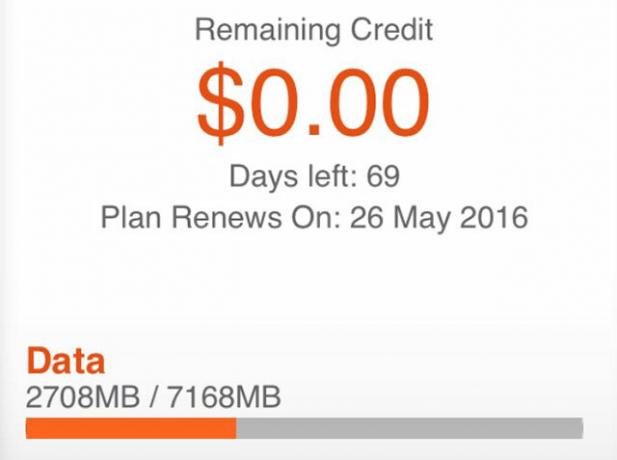
Други начин да то урадите је да користите уграђени иОС монитор података који се налази испод Подешавања > Мобилни. Нажалост, не постоји начин да се ове статистике аутоматски ресетују, мораћете то да урадите сами ручно сваког месеца тако што ћете скроловати до самог дна странице и притиснути Ресетуј статистику.
Ограничите појединачне апликације
Иако може изгледати екстремно, можда нећете желети апликацију која користи мобилну мрежу уопште док сте ван куће. Ако то звучи као вама, онемогућите приступ тако што ћете отићи на Подешавања и померајте се надоле док не пронађете дотичну апликацију. Додирните га и онемогућите Мобилни подаци да му забраните приступ Интернету осим ако нисте повезани на Ви-Фи мрежу.
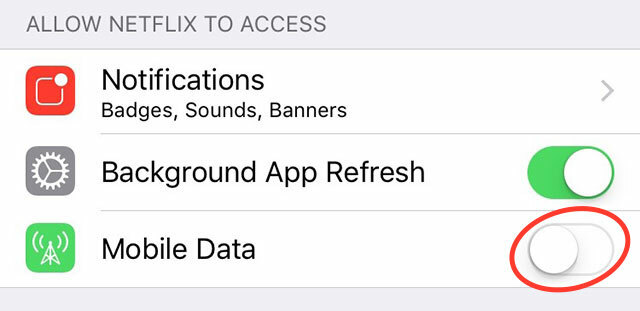
Имајте на уму да ће ово онемогућити све приступ мобилној мрежи и може спречити да апликација правилно функционише (или уопште) док користите 3Г или 4Г. На пример, нећете моћи да освежите фид апликације за друштвене мреже, да ажурирате свој статус или да примате поруке у апликацији за инстант поруке као што је ВхатсАпп.
Ово може бити корисно у одређеним околностима — за одређене игре које се испоручују са обичним садржајем у апликацији ажурирања, услуге видео стримовања које желите да користите само код куће или апликације за складиштење у облаку које користите прилика.
Закључајте Фацебоок и Инстаграм
Фацебоок је пропаст живота многих корисника иОС-а – не само да вам одузима слободно време, већ и троши батерију и мобилне податке. Томе не помаже ни чињеница да је Фацебоок, подразумевано, дизајниран да аутоматски учитава сав видео садржај поред којег се крећете без обзира на то да ли намеравате да га гледате или не. Ово је огромно губљење података када уместо тога можете само да додирнете за играње.
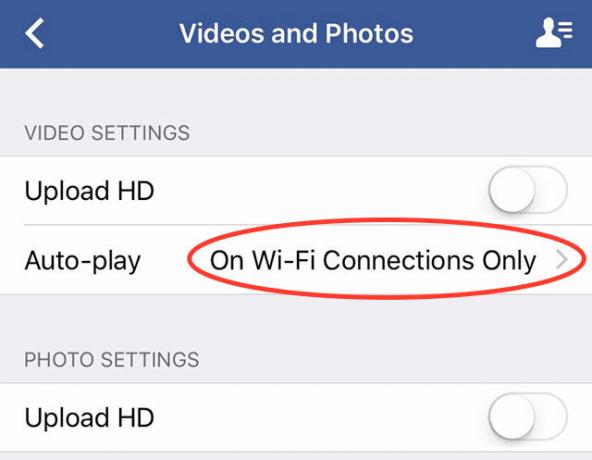
Да бисте променили ову поставку, покрените апликацију Фацебоок и идите на Више таб. Померите се надоле и додирните Подешавања > Подешавања налога > Видео снимци и фотографије и промене Аутоматско покретање до Само на Ви-Фи везама. Такође можете да користите овај мени да омогућите или онемогућите ХД отпремање фотографија и видео записа — ако ово искључите, уштедећете податке ако редовно делите видео записе или фотографије док сте у покрету.
За Инстаграм, који такође користи аутоматско учитавање видео садржаја, имате само једну опцију да вам помогне. Крените до Профил картицу и притисните икону „зупчаника“ за подешавања у горњем десном углу. Одавде додирните Коришћење мобилних података и омогућити Користите мање података. Ствари ће се учитавати спорије, али ћете сачувати податке.
Ограничите Аппле музику, Спотифи, подкасте и још много тога
Без обзира коју услугу стриминга користите за забаву у покрету, најбољи начин за уштеду података је да уопште не користите ниједну тако што ћете синхронизовати своје омиљене мелодије тако да буду ускладиштене локално на вашем уређај. Могао би могли бисте потребно је направити мало слободног простора Максимизирајте свој ограничени простор за складиштење на иПхоне-у: Ево какоНедостатак проширивог складишног простора код иПхоне-а одувек је био болна тачка. Меморија у уређају када се купи је све што ће икада имати. Потребно више? Купите нови иПхоне. Аппле је повећао... Опширније у зависности од тога колико музике желите да сачувате.
За Аппле Мусиц, музику можете складиштити локално тако што ћете урадити следеће:
- Покрените апликацију Музика и пронађите листу песама, албум, жанр (и тако даље) које желите да сачувате ван мреже.
- Додирните логотип „облак са стрелицом надоле“ на врху предметне ставке.
- Посматрајте прозор за преузимање који се појављује. Мораћете да поновите овај корак за сваку додатну ставку.
Спотифи корисници могу да ураде следеће:
- Покрените апликацију Спотифи и пронађите листу песама, албум, жанр (или опционо целу колекцију) које желите да синхронизујете.
- На врху екрана омогућите Доступно ван мреже.
- Сачекајте да се преузимање заврши и поновите за све додатне ставке.
Ако користите неку другу услугу за приступ својој музици, опција би такође требало да постоји — само брчкајте около док је не пронађете. Наравно, када преузмете музику ван мреже, пожелећете да будете сигурни да приступате само локално ускладиштеним мелодијама.
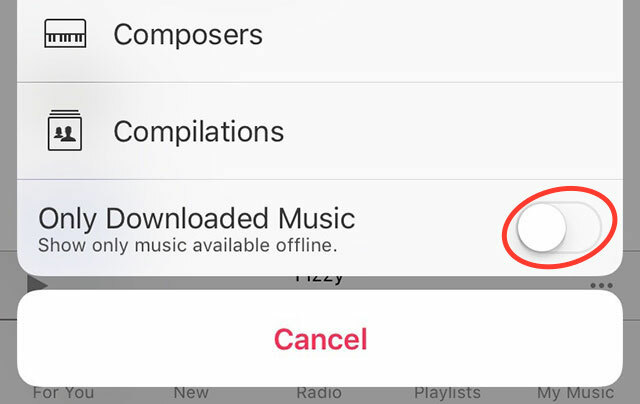
на Аппле Мусиц, то можете учинити из Моја музика картица — само додирните категорију (Албуми, Уметници, Жанрови и тако даље) и у прозору који се појави омогућите Само преузета музика на дну листе. Не заборавите да онемогућите ово подешавање када поново желите пун приступ.
Спотифи корисници треба да оду до главног менија (икона са три хоризонталне линије), додирните Подешавања, онда Репродукција. Овде можете омогућити Одсутан режим да спречите Спотифи да покуша да се повеже на мрежу и преузме музику.
Ограничите квалитет стримовања
Можете да онемогућите приступ апликације за стриминг мобилној мрежи као и било којој другој апликацији користећи упутства на почетку овог чланка, али то ће утицати на ваше искуство, а нећете моћи чак ни да претражујете уметнике и додајете албуме у своју колекцију без слушања њих. Такође је лепо имати опцију да стримујете нешто ако желите заиста желите, па зашто не ограничите квалитет стримовања уместо тога?
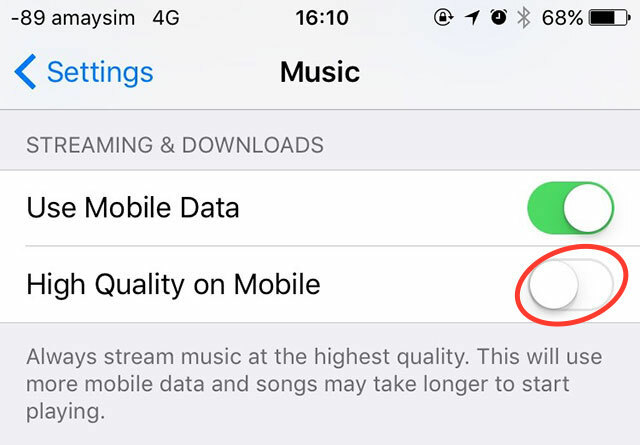
За Аппле Мусиц идите на свој иПхоне Подешавања > Музика и увери се Висок квалитет мобилног је онемогућен. Спотифи омогућава корисницима три нивоа квалитета стриминга испод апликације Подешавања > Квалитет стримовања мени — изаберите „нормално“ или „високо“ ако се осећате храбро и избегавајте „екстремно“ да бисте сачували податке.
Волите подкасте?
Ако волите подкасте (а ко не? 20 најбољих подкаста у 2015: према препорукама МакеУсеОфДа ли сте се икада запитали шта ваши омиљени МакеУсеОф аутори слушају када желе да науче нешто ново, чују добру причу или једноставно да се забаве? Овај чланак значи да више не морате да се чудите. Опширније ) онда би требало набавите себи пристојну апликацију за подцаст Најбоља апликација за подкаст за иПхоне и иПад: 7 најбољих избора у поређењуТражите најбољу подцаст апликацију за иПхоне и иПад? Уживајте у својим омиљеним подцастима са овим сјајним апликацијама за подцаст пуне функција. Опширније и користите га за преузимање својих емисија ван мреже пре него што напустите кућу, тако да можете уживати у њима у покрету без бриге о коришћењу података.
Користите претраживач прилагођен подацима
Сафари је способан претраживач када је у питању прегледавање веба, али није дизајниран са смањеном потрошњом података на уму. Међутим, постоје неколико алтернативних иОС претраживача Који је најбољи претраживач за иПхоне? 7 апликација у поређењуСафари је добар претраживач за иПхоне, али није једина опција. Погледајте најбоље иОС претраживаче за нешто боље. Опширније који може да компримује веб странице које посећујете како би пружио лакше искуство са мање функција које је љубазније према вашем мобилном плану.
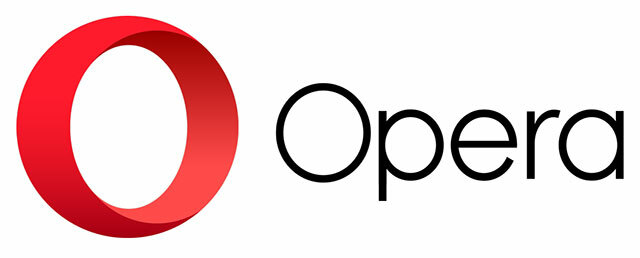
опера мини има ову функцију већ дуже време, и то долази са две опције — „Опера Мини режим“, који може да сачува до 90% података које користите уз јаку компресију, и „Опера Турбо режима“, који одржава прилично богато веб искуство док штеди око 50% података које бисте користили само прегледањем преко Сафари. Такође укључује функцију „појачања видеа“ која компримира видео записе на мрежи, али заиста би требало да избегавате видео садржај у потпуности ако је употреба података забринута.
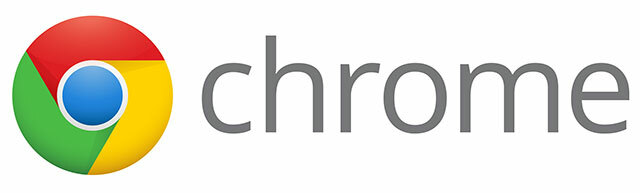
Гоогле Цхроме за иОС такође има ову функцију, омогућену преко Подешавања > Уштеда података мени. Користи прокси за компресију података за сав саобраћај осим вашег најбезбеднијег, што резултира смањењем саобраћаја од око 46% на основу Гоогле-ови сопствени бројеви.
Онемогућите освежавање апликације у позадини
Нисам уверен да ће вам онемогућавање ове функције уштедети гомилу података, али ако се апликације освежавају у позадину и не користите их често, онда бисте могли да уштедите неколико додатних мегабајта овде и тамо.
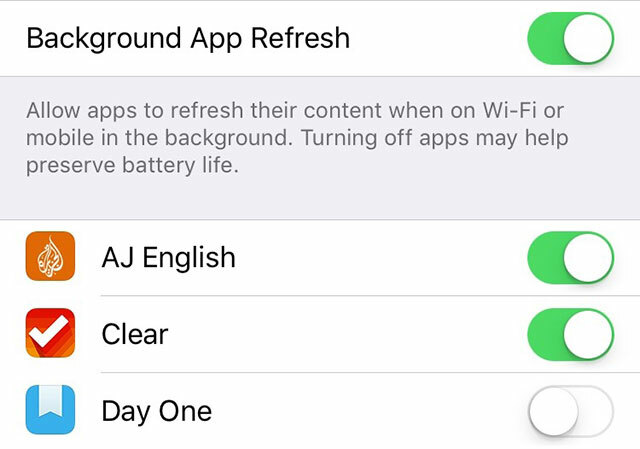
Можете извршити промене путем Подешавања > Опште > Освежавање апликације у позадини, али уместо да то радите, боље је ограничити приступ на основу апликације за оне које ретко користите.
Последња опција: Користите 3Г или онемогућите приступ
Коначно, ако заиста запамете податке и немате довољно снаге да урадите било шта поводом тога, увек можете покушати да успорите ствари. 3Г мреже су спорије од 4Г и често су далеко загушеније, тако да потенцијално можете да уштедите податке тако што ћете мање прегледати. Лично то никада не бих препоручио, али то је опција за оне од вас који се муче.

Идите на Подешавања > Мобилни > Опције мобилних података > Глас и подаци и бирај 3Г.
Како користите податке?
Да ли имате озбиљан проблем са својим мобилним планом? Можда бисте требали размислити проверите најбоље америчке планове за пренос података и видите како се ваши упоређује Најбољи амерички планови мобилних података за ваш паметни телефонИако су се мобилни телефони побољшали током година, мобилни планови су или остали исти или су се погоршали. Срећом, пронашли смо најбоље понуде за америчке кориснике паметних телефона. Опширније . Ако сте научили било коју посебно скупу лекцију гледајући превише ИоуТубе видео снимака у возу, признајте све у наставку!
Имате ли савете за колеге читаоце који се боре да контролишу употребу података?
Кредит за слику: користећи мобилни телефон и викање од Деан Дробот преко Схуттерстоцк-а
Тим је слободни писац који живи у Мелбурну, Аустралија. Можете га пратити на Твитеру.
